如何在 Windows 10 中从 PDF 文件中提取图像
当我们考虑通过 Web 交换文档时, PDF格式是最首选的媒体,但是当我们想要从(PDF)PDF文档中提取图像并将其保存为JPEG、PNG或TIFF文件时,它变得有点复杂。我们经常需要从一些PDF文档中提取图像,例如当它是某种目录或演示文稿时。
从 PDF 文件中提取图像
虽然有很多方法可以从PDF文件中提取图像,但这里有一些免费软件可以从PDF文件中提取图像。
1]一些PDF图像提取
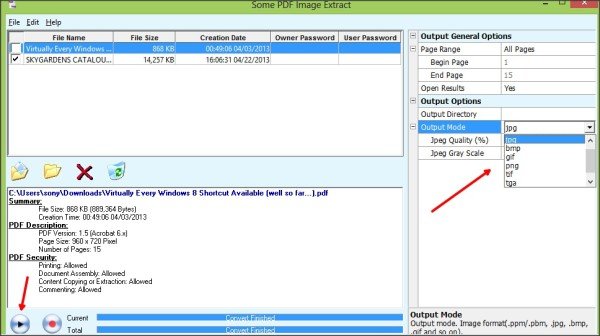
Some PDF Image Extract是一款免费软件,可以帮助您从PDF文档中提取图像。它是最简单和最有用的程序之一,您可以在其中从文件浏览器导入文件或目录。您需要做的就是通过 Some PDF Image Extract程序打开(PDF Image Extract)PDF文件,然后单击“播放”按钮,程序会立即提取所有图像。
此外,该程序还显示每个PDF(PDF)文件的文件大小、文件位置、创建日期/时间。您还可以选择图像文件的输出选项,并将它们选择为JPG、BMP、PNG、GIF、TIF或TGA格式。某些PDF Image Extract还允许您选择是否要切换灰度模式。在这里得到它。
2]硝基PDF阅读器
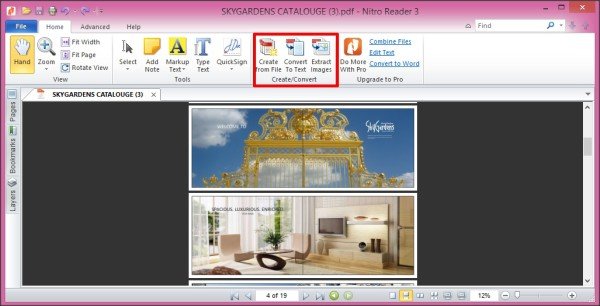
Nitro PDF Reader被认为是 Adobe Reader 的一个很好的替代品。它是一个简单的PDF阅读器,允许您查看PDF文件、编辑它们或突出显示其中的文本。您还可以在Nitro PDF Reader上加载多个文档并进行处理。
Nitro PDF Reader 可让您 从 PDF 文件中提取图像(extract images from PDF files)。该选项位于主页(Home)工具栏> Create/Convert > Extract图像下。您始终可以为提取的项目选择目标文件夹。Nitro PDF Reader的标准安装程序仅下载 1.60 MB,您可以获取TXT、BMP、JPG、GIF、PNG、WMF、EMF或EPS格式的图像。在这里(here)可用。
3] PDFMate PDF转换器
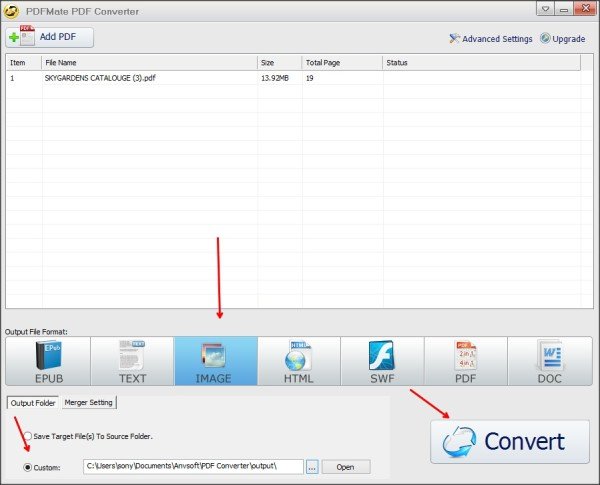
PDFMate PDF Converter是我的免费软件列表中另一个免费且简单的程序,用于从PDF文件中提取图像。它还有助于将PDF文件转换为纯Word或文本文件、SWF、HTML和电子书。
只需在PDFMate PDF Converter中添加(PDFMate PDF Converter)PDF文件,选择要转换文件的模式,然后单击“转换”按钮即可完成。你可以在这里(here)下载。
让我们知道您喜欢如何从 PDF 文件中提取图像?(Let us know how you prefer to extract Images from PDF files?)
如果您正在寻找从 Office 文档中提取图像的免费软件,请访问此处。
Related posts
Fotor:免费图像Editing App用于Windows 10
Best免费Video至GIF maker软件Windows 10
Windows 10最佳Image Compressor and Optimizer software
Hornil StylePix是免费的便携式图像Editing software,用于Windows 10
Windows 10中的Copy Error Codes & Messages From Dialog Boxes
Windows 10 Best Free PDF Editing software
使用MyLauncher为Windows 10计算机启动文件
Best Free Batch PDF至Excel Converter software Windows 10
如何禁用可移动存储类和Windows 10访问
如何在Windows 10编辑Animated PNG(APNG)文件
Adobe Acrobat Reader DC未显示Windows 10中的书签
Best PDF和电子书Reader Apps为Windows 10
Distort and merge images带Contort Windows 10
Best免费PDF Voice Readers用于Windows 10
如何在Windows 10计算机上旋转图像
Watch数字电视,并在Windows 10上收听Radio,ProgDVB
如何在Windows 10上禁用Feature Updates的保障措施
如何将文档转换为PDF,使用Windows 10使用CutePDF将文档转换为PDF
如何在Windows 10使用Network Sniffer Tool PktMon.exe
如何在Windows 10转换PDF至MOBI
